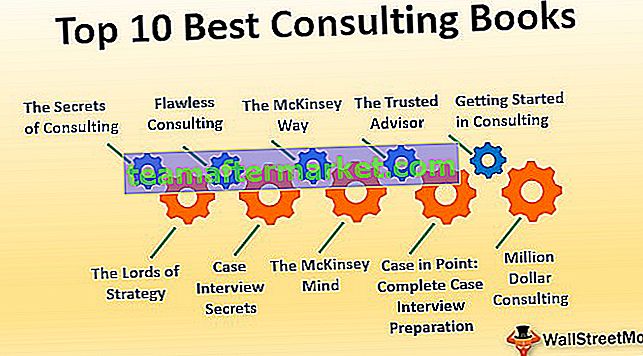Funkcja arkusza kalkulacyjnego COUNTA w Excel VBA
W naszym wcześniejszym artykule „LICZBA W Excelu” widzieliśmy, jak używać funkcji LICZBA do zliczania wartości liczbowych z zakresu wartości. A co powiesz na zliczanie wszystkich wartości w zakresie komórek? Tak, to też możemy policzyć. Aby policzyć wszystkie wartości komórek w zakresie komórek, musimy użyć formuły „COUNTA” w programie Excel VBA. W tym artykule pokażemy, jak używać funkcji LICZBA w VBA, aby policzyć wszystkie wartości komórek w podanym zakresie.

Przykłady funkcji COUNTA w VBA
Jedna z prawd jest taka, że funkcja „COUNTA” nie jest funkcją języka VBA. Wiem, że twoje pytanie brzmi, jeśli nie jest to funkcja VBA, to jak jej używamy? Nie martw się, mimo że nie jest to funkcja VBA, ale nadal możemy jej używać w ramach klasy funkcji arkusza w kodowaniu VBA.
Możesz pobrać ten szablon VBA COUNTA Excel tutaj - Szablon VBA COUNTA ExcelOk, napiszmy kod, aby zastosować Excel VBA COUNTA.
Krok 1: Utwórz nazwę podprocedury.
Krok 2: Teraz najpierw zdecyduj, gdzie zamierzamy przechowywać wynik funkcji VBA COUNTA. W tym przykładzie chcę zapisać wynik w komórce C2. Więc mój kod będzie Range („C2”). Value.
Kod:
Sub Counta_Example1 () Range („C2”). Value = End Sub

Krok 3: W komórce C2 potrzebujemy wartości funkcji VBA COUNTA. Aby zastosować funkcję VBA COUNTA programu Excel, należy najpierw zastosować klasę funkcji arkusza.
Kod:
Sub Counta_Example1 () Range ("C2"). Value = Work End Sub 
Krok 4: Po zastosowaniu klasy funkcji arkusza wybierz formułę COUNTA, wstawiając kropkę.
Kod:
Sub Counta_Example1 () Range ("C2"). Value = WorksheetFunction.Count End Sub 
Krok 5: Teraz musimy podać zakres komórek do zliczenia. W tym przykładzie musimy policzyć zakres komórek od A1 do A11. Więc podaj komórki za pomocą obiektu VBA RANGE.
Kod:
Sub Counta_Example1 () Range ("C2"). Value = WorksheetFunction.CountA (Range ("A1: A11")) End Sub 
OK, uruchommy kod, aby uzyskać wynik w komórce C2.

Tak więc ten sam wynik został również zwrócony przez VBA COUNTA.
W ten sposób możemy użyć COUNTA, aby policzyć niepuste lub niepuste komórki z podanego zakresu.
Kodowanie za pomocą zmiennych
Zmienne VBA są kluczem do budowania projektu. Teraz dla tych samych danych możemy zadeklarować zmienne VBA i dojść do wyniku.
Na przykład spójrz na poniższy kod.
Kod:
Sub Counta_Example2 () Dim CountaRange As Range Dim CountaResultCell As Range Set CountaRange = Range ("A1: A11") Set CountaResultCell = Range ("C2") CountaResultCell = WorksheetFunction.CountA (CountaRange) End Sub Wyjaśnijmy teraz powyższy kod.
Najpierw zadeklarowałem zmienną „CountaRange” jako zakres odniesienia do zakresu wartości.
Dim CountaRange As Range
Następnie ustawiłem odniesienie jako zakres od A1 do A11.
Ustaw CountaRange = Range („A1: A11”)
Druga zmienna odnosi się do komórki wynikowej COUNTA.
Dim CountaResultCell As Range
Dla tej zmiennej ustawiłem komórkę jako C2.
Ustaw CountaResultCell = Zakres („C2”)
Teraz, jak zwykle, zastosowałem funkcję COUNTA, używając zmiennych zamiast zakodowanych na stałe zakresów. Teraz spójrz na stary kod i ten kod VBA.
Kod 1:

Kod 2:

W kodzie 1 mamy Range C2, w Code 2 mamy nazwę zmiennej „CountaResultCell”. Tutaj zmienna „CountaResultCell” ustawia odniesienie jako komórkę C2. Więc ta zmienna jest teraz komórką C2.
W kodzie 1 COUNTA zakres funkcji to A1 do A11, w kodzie 2 zmienna o nazwie „CountaRange”. Ta zmienna zawiera odniesienie do zakresu od A1 do A11.
Na tym polega różnica między starym kodem a kodem ze zmiennymi.
Tak więc funkcja COUNTA pomaga nam policzyć wszystkie niepuste komórki z podanego zakresu, niezależnie od posiadanych danych.